国旅手游网提供好玩的手机游戏和手机必备软件下载,每天推荐精品安卓手游和最新应用软件app,并整理了热门游戏攻略、软件教程、资讯等内容。欢迎收藏
网友牵强提问:苹果一键截图怎么设置
手机截屏是用户们经常会用到的操作,而你还在通过锁屏键与Home来进行截屏操作吗?太out了吧。今天就教大家苹果手机怎么设置一键截屏。下面一起来看看苹果一键截屏怎么设置图片步骤教程吧。
1.首先我们打开手机设置,
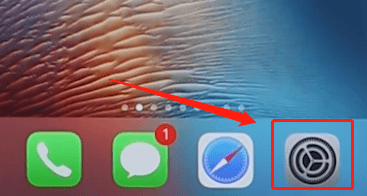
2.选择通用,
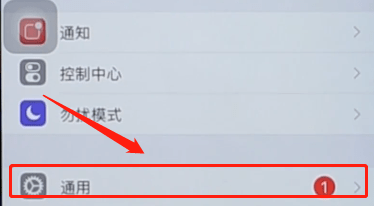
3.找到辅助功能,
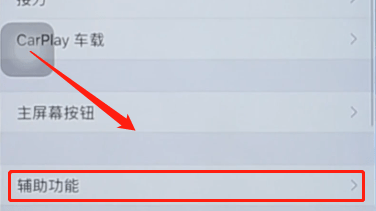
4.然后下拉屏幕选择辅助触控,
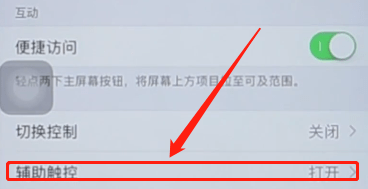
5.打开辅助触控开关就能看到熟悉的小白点了;
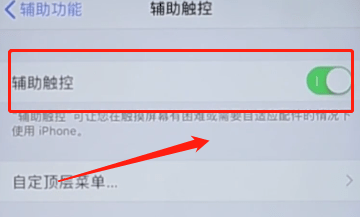
5.接着在“长按”选项那选择屏幕快照,
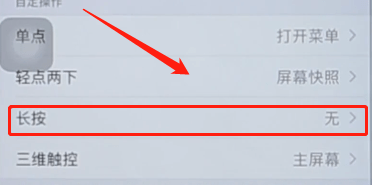
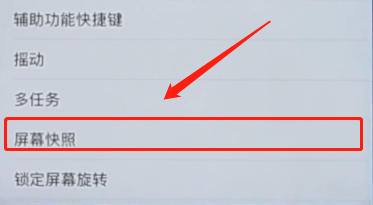
6.最后回到需要截屏的画面,长按小白点就能截屏啦。
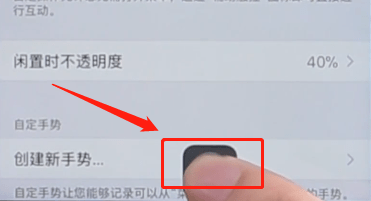
更多实用图片步骤教程,请继续关注国旅软件站网教学公众号。
关于《苹果一键截屏怎么设置》相关问题的解答幼云小编就为大家介绍到这里了。如需了解其他软件使用问题,请持续关注国旅手游网软件教程栏目。
版权声明:本文内容由互联网用户自发贡献,该文观点仅代表作者本人。本站仅提供信息存储空间服务,不拥有所有权,不承担相关法律责任。如果发现本站有涉嫌抄袭侵权/违法违规的内容,欢迎发送邮件至【1047436850@qq.com】举报,并提供相关证据及涉嫌侵权链接,一经查实,本站将在14个工作日内删除涉嫌侵权内容。
本文标题:【苹果一键截屏怎么设置的[苹果一键截屏怎么设置手机]】
本文链接:http://www.citshb.com/class416887.html
